|
Memories

(Résultat réduit)
Pour visualiser en grandeur réelle, cliquer sur le tag.
**********
Ce tutoriel est une traduction d'une création
originale de MissDaisy
dont j'ai obtenu la permission pour la
traduire.
Vous trouverez le tutoriel original
ici.
Pour visiter son merveilleux site, cliquez ici
Thank you MissDaisy for giving me the permission to translate your
tutorial.
Il est strictement interdit de reproduire ce tutoriel et cette
traduction sans la
permission de l'auteur.
**********
La création de cette traduction a été réalisée avec
PSPX.
Vous aurez besoin pour faire ce tutoriel
Filtres
* MuRa's Meister - Cloud
* Simple
* Graphic Plus
* Alf's Border FX
* Namesuppressed - Plaid Lite (Optionnel)
Pour télécharger ces filtres, cliquez ici
Installer les filtres dans le répertoire Plugins de votre choix
Matériel
* Tubes - Images - Masque - Texture - Police
Placer le matériel dans les répertoires de votre choix.
Le tube du paysage est une création de DaisyWeb
du groupe d'échange
StudioCreationsGoodies
Le tube de la femme est une création de
Margit
Henriksen
** Les calques de certains tubes
sont invisibles afin
de réduire le poids du fichier Matériel.
Pour voir les tubes, enlever le X rouge dans la palette des
calques. **
Il
est strictement interdit d'enlever
la signature, de renommer les tubes ou de redistribuer les tubes
sans l'autorisation écrite des créateurs de ces tubes.
Merci de respecter leurs conditions d'utilisations.
**********
Télécharger le masque 20-20
ici
**********
Télécharger le matériel ici
Attention
En cliquant sur le lien, vous aurez une nouvelle fenêtre
qui s'ouvrira.
Repérer dans la liste le fichier Matériel dont vous avez
besoin.
Cliquez dessus. Une autre fenêtre va s'ouvrir.
Dans le bas de la fenêtre, il sera écrit "Loading file info.
Please wait..."
Quand le fichier sera disponible, vous verrez au même endroit
les informations concernant ce fichier
Cliquer sur "Download File" pour télécharger le matériel.
**********
Préparation.
À l'aide de la touche Shift et la lettre D de votre clavier,
faire une copie des tubes et des images.
Fermer les originaux
Ouvrir la police Scriptina.ttf et la minimiser
Ouvrir la texture goldbeads.jpg et la minimiser
**********
Palette Styles et Textures
Mettre la couleur #e5d6cf pour le Premier plan
et la couleur #966757 pour l'Arrière-plan
**********
Vous êtes prêt alors allons-y. :)
**********
|
Pour vous guider pendant la création de ce tag,
cliquer sur cette flèche avec le bouton gauche la souris
et déplacer pour marquer votre ligne

|
**********
Étape 1.
Ouvrir une nouvelle image de 640 x 480 pixels, fond transparent
Effets - Modules externes - MuRa's Meister - Cloud
Configuration par défaut
Vous assurez que c'est bien vos choix de couleurs qui se
trouvent
dans les sections FG et BG du filtre
Étape 2.
Calques - Nouveau calque raster
Sélections - Sélectionner tout
Aller au tube DaisyWeb_CountryRoad
Édition - Copier
Retourner à l'image 640 x 480
Édition - Coller dans la sélection
Sélections - Désélectionner tout
Déplacer un peu vers la droite et vers le bas

Palette des calques
Changer le mode Mélange à Luminance (héritée)
Étape 3.
Aller à l'image couple-walking.gif
Calques - Charger/enregistrer un masque - Charger à partir du
disque
Repérer le masque 20-20
Luminance d'origine coché - Adapter au support coché
Inverser la transparence décoché - Masque Masquer tout coché
Calques - Fusionner - Fusionner le groupe
Étape 4.
Édition - Copier l'image
Retourner à l'image 640 x 480
Coller comme nouveau calque
Placer comme ceci :

Calques - Dupliquer
Palette des calques
Changer le mode Mélange à Écran
et réduire l'opacité à 63
Cliquer sur Basculer la liaison des calques pour l'activer
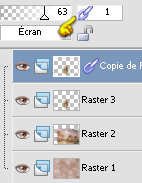
Activer le calque Raster 3
Changer le mode Mélange à Luminance (héritée)
et activer Basculer la liaison des calques pour ce tube
également
Les deux tubes sont maintenant connectés ensemble
sans être fusionnés.
Étape 5
Palette des calques
Activer le calque en haut de la pile
Sélections - Sélectionner tout
Sélections - Flottante
Sélections - Inverser
Presser la touche Delete (Suppr) de votre clavier.
Sélections - Désélectionner tout
Étape 6.
Aller à l'image carracci.jpg
Appliquer le masque 20-20
avec la même configuration qu'à l'étape 3
Édition - Copier
Retourner à votre tag
Édition - Coller comme nouveau calque
Image - Miroir
Redimensionner l'image à 85%
Décocher Redimensionner tous les calques
Placer dans le coin supérieur droit

Palette des calques
Réduire l'opacité à 75
Étape 7.
Aller à l'image boucher1900.jpg
Appliquer le masque 20-20
avec la même configuration qu'à l'étape 3
Édition - Copier
Retourner à votre tag
Édition - Coller comme nouveau calque
Placer dans le haut du tag
au dessus du couple

Palette des calques
Changer le mode Mélange à Multiplier
et réduire l'opacité à 63.
Étape 8.
Sélections - Sélectionner tout
Sélections - Flottante
Sélections - Inverser
Presser la touche Delete (Suppr) de votre clavier.
Sélections - Désélectionner tout
Étape 9.
Votre tag devrait ressembler à ceci :

Replacer les tubes si nécessaire
Calques - Fusionner - Tous aplatir
À l'aide de la touche Shift et la lettre D de votre clavier,
faire une copie du tag.
Retourner à l'original.
Étape 10.
Effets - Modules externes - namesuppressed - Plaid Lite
Configuration par défaut
**********
Note
Si vous n'avez pas le filtre,
utiliser la texture fondocuadrille.jpg inclus dans le fichier
Matériel.
Sélectionner votre tag
Copier la texture
Coller dans la sélection.
Sélections - Désélectionner tout
Édition - Copier
Passer à l'étape 11
**********
Effets - Effets d'image - Mosaïque sans jointures
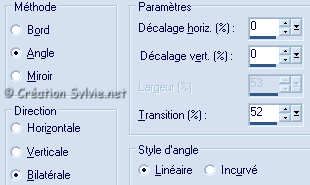
Effets - Modules externes - Simple - Diamonds
Effets - Effets de bords - Accentuer
Édition - Copier
Réglage - Luminosité et contraste - Luminosité et contraster
Luminosité à 20 - Contraste à 0
Mettre de côté. Nous y reviendrons plus tard.
Étape 11.
Retourner au tag
Redimensionner à 70%
Réglage - Netteté - Netteté
Étape 12.
Image - Ajouter des bordures - Symétrique coché
Taille à 1 pixel = Couleur Arrière-plan
Taille à 3 pixels = Couleur Blanche
Taille à 1 pixel = Couleur Arrière-plan
Étape 13.
Outil Baguette magique - Tolérance à 0 - Anticrénelage décoché
Sélectionner la bordure Blanche
Palette Styles et Textures
Ouvrir la fenêtre de configuration de la couleur Premier plan
Onglet Motif
Repérer le motif goldbeads
Angle à 0 - Échelle à 100
Outil Pot de peinture
Appliquer le motif dans la sélection
Sélections - Désélectionner tout
Étape 14.
Image - Ajouter des bordures - Symétrique coché
Taille à 10 pixels = Couleur Blanche
Sélectionner la bordure
Édition - Copier dans la sélection
la copie du fond que vous avez fait à l'étape 10
Effets - Modules externes - Graphic Plus - Cross Shadow
Changer seulement la dernière ligne à 200
Sélections - Désélectionner tout
Étape 15.
Image - Ajouter des bordures - Symétrique coché
Taille à 1 pixel = Couleur Arrière-plan
Étape 16.
Édition - Copier le tag
Retourner à votre fond fait à l'étape 10
Édition - Coller comme nouveau calque
Ne pas déplacer. Il est au bon endroit
Effets - Effets 3D - Ombre de portée
3 ~ 3 ~ 50 ~ 10.00, couleur Noire
Répéter en changeant le Vertical et l'Horizontal à
-3.
Étape 17.
Aller au tube corner1_laetita
Redimensionner à 70%
Réglage - Netteté - Netteté
Édition - Copier
Retourner à votre tag
Édition - Coller comme nouveau calque
Placer dans le coin supérieur gauche de l'image centrale
Effets - Modules externes - Simple - Top Left Mirroir
Les autres coins se placeront automatiquement
dans leur coin respectif
Effets - Effets 3D - Ombre de portée
1 ~ 1 ~ 80 ~ 3.00, couleur Noire
Calques - Fusionner - Fusionner avec le calque de dessous
Étape 18.
Déplacer l'image centrale comme ceci :

Étape 19.
Aller au tube margit_the thought-snow
Image - Miroir
Redimensionner à 95%
Édition - Copier
Retourner à votre tag
Édition - Coller comme nouveau calque
Placer à gauche

PSP X
Réglage - Réduction du bruit de l'appareil photo
numérique
Configuration par défaut
PSP 9
Réglage - Traitement des photos - Réduction du bruit de
l'appareil photo numérique
Configuration par défaut
Effets - Effets 3D - Ombre de portée
3 ~ 3 ~ 50 ~ 10.00, couleur Noire
Étape 20.
Outil Texte
Repérer la police Scriptina.ttf
Taille à 50
Mode Vectoriel
Palette Styles et Textures
Rendre inactive la couleur Premier plan
Mettre la couleur #e5d6cf en Arrière-plan
Écrire votre texte (Memories)
Le placer dans le haut du tag, à droite
Calques - Convertir en calque raster
Effets - Effets 3D - Ombre de portée
1 ~ 1 ~ 100 ~ 7.00, couleur Noire
Cocher Ombre sur le nouveau calque
Étape 21
Palette des calques
Activer le calque en haut de la pile
Changer le mode Mélange à Luminance (héritée)
Étape 22
Ajouter votre signature
Calques - Fusionner - Tous aplatir
Étape 23.
Palette Styles et Textures
Mettre la couleur #e5d6cf pour le Premier plan
et la couleur #966757 pour l'Arrière-plan
Répéter les étapes 12 et 13
Étape 24
Image - Ajouter des bordures - Symétrique coché
Taille à 40 pixels = Couleur Blanche
Sélectionner la bordure
Édition - Copier dans la sélection
la copie du fond que vous avez fait à l'étape 10
Réglage - Flou - Flou gaussien
Rayon à 10
Effets - Modules externes - Graphic Plus - Cross Shadow
Changer seulement la dernière ligne à 200
Effets - Modules externes - Alf's Border FX - Border Fade 2
8 ~ 59 ~ 4 ~ 88
Sélections - Désélectionner tout
Voilà ! Votre tag est terminé.
Il ne vous reste plus qu'à le redimensionner si nécessaire
et à l'enregistrer en format JPG, compression à 25
J'espère que vous avez aimez faire ce tutoriel. :)

Retour
aux traductions des créations de MissDaisy
Retour au menu Mes Traductions
Retour au menu principal

(Pour m'écrire, cliquez sur ce logo)

Tous droits réservés © 15-05-2007
|